感谢您的反馈!
文档中心
> 云打印答疑知识库
云打印答疑知识库
启动失败弹窗
更新时间:2024/04/13
访问次数:12658
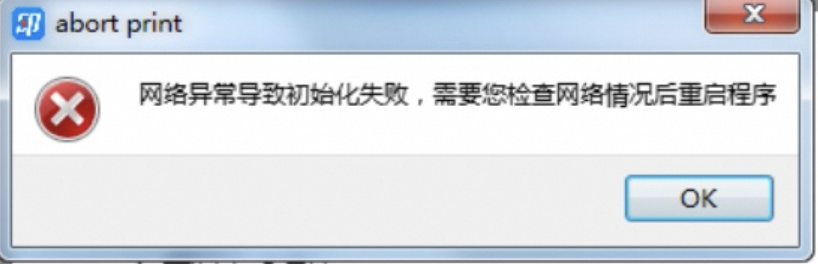
出现此弹窗时,需要检查网络环境是否正常
1、确保电脑可以访问 链接 https://cloudprint.cainiao.com
2、保证菜鸟打印组件已添加到防火墙或关闭防火墙
3、重启菜鸟打印组件
正常访问链接后的页面如下图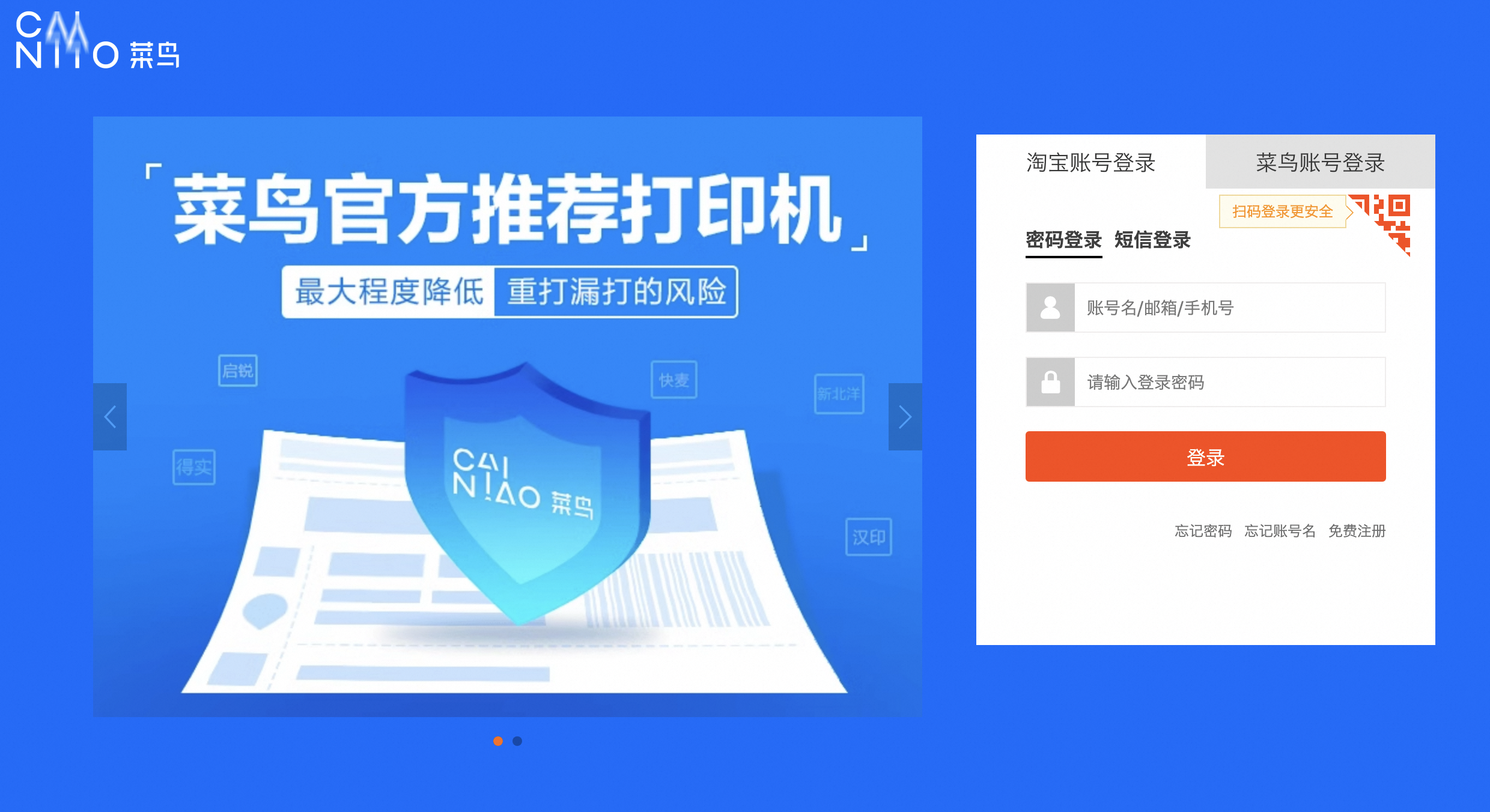
首先,点击屏幕左下角的“开始”按钮,然后选择“设置”;在设置中,选择“网络和Internet”;点击左侧的“以太网”或“Wi-Fi”菜单项;在右边找到“Windows防火墙”一项,点击该项打开“Windows防火墙”设置窗口;点击左侧的“防火墙和网络保护”菜单项;分别选择“专用网络设置”与“公用网络设置”项的“关闭Windows防火墙”前的单选框,最后点击“确定”按钮。或者打开控制面板,选择“系统和安全”,然后点击“Windows Defender 防火墙”;在“Windows Defender 防火墙”窗口中,点击左侧的“启用或关闭Windows Defender 防火墙”;在弹出的窗口中,可以看到两个选项:“家庭或工作(专用)”和“公用”,将这两个选项下的开关都设置为“关”即可。